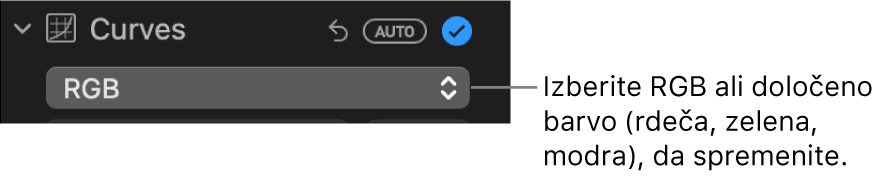Urejanje fotografije ali videa s prilagoditvami krivulj v Macu
Če izberete Krivulje, lahko spremenite svetlost in kontrast fotografije ali videa. Prilagodite lahko celoten videz fotografije, spremenite videz določenih barv (rdeče, zelene in modre) ter prilagodite nastavitve za črno točko, srednje tone in belo točko.
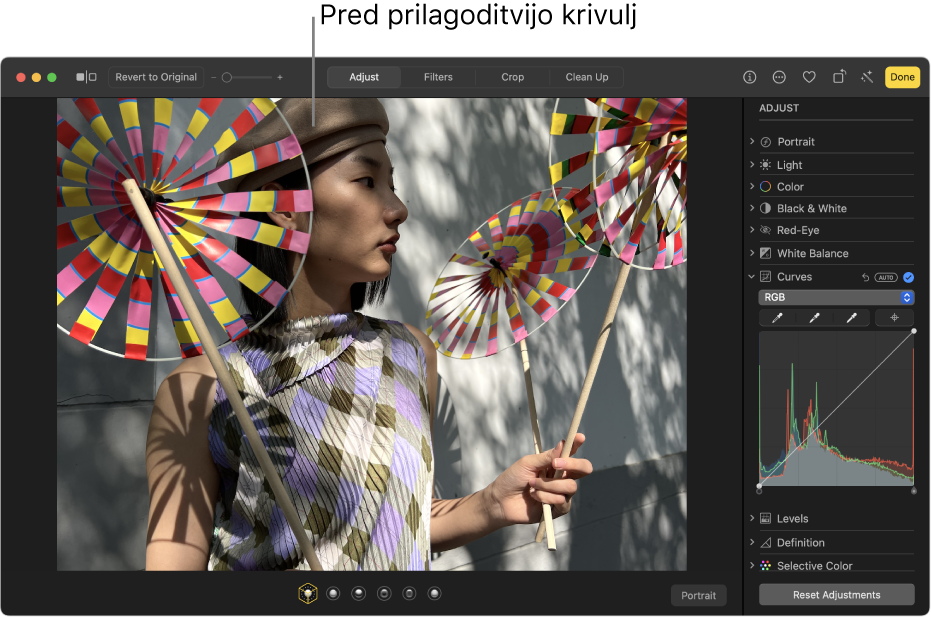

Prilagoditev s funkcijo Krivulje prikazuje histogram z diagonalno črto, ki poteka od črne točke (spodnji levi kot) do bele točke (zgornji desni kot). Če želite prilagoditi svetlost ali kontrast na fotografiji, lahko vzdolž črte dodate točke na mestih, kjer želite spremeniti fotografijo ali video. Povlecite točko gor, da povečate svetlost, in dol, da jo zmanjšate. Povlecite točko levo, da povečate kontrast, in desno, da ga zmanjšate.
Odprite aplikacijo Fotografije
 v Macu.
v Macu.Dvokliknite fotografijo ali video in kliknite Urejanje v orodni vrstici.
V orodni vrstici kliknite Prilagodi in nato kliknite Krivulje.
Naredite nekaj od naslednjega:
Izberite samodejne popravke krivulj na fotografiji ali v videu: kliknite pojavni meni pod funkcijo Krivulje in izberite možnost RGB ali barvo, ki jo želite popraviti. Nato kliknite Samodejno.
Ročno nastavite črno točko, srednje odtenke ali belo točko histograma: kliknite
 , da nastavite točko, ki jo želite spremeniti, nato pa kliknite mesto na sliki, ki najbolje ponazarja črno točko, srednje odtenke ali belo točko na fotografiji ali v videu.
, da nastavite točko, ki jo želite spremeniti, nato pa kliknite mesto na sliki, ki najbolje ponazarja črno točko, srednje odtenke ali belo točko na fotografiji ali v videu.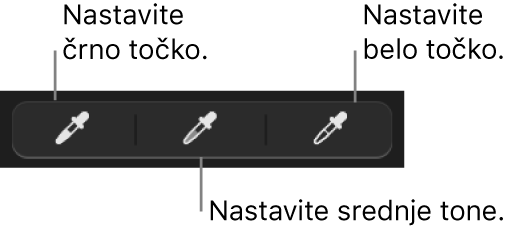
Črna točka: prilagodi točko, pri kateri črna območja postanejo povsem črna (vidna ni nobena podrobnost).
Srednji odtenki: prilagodi osvetljenost ali zatemnjenost srednjih odtenkov slike.
Bela točka: prilagodi točko, pri kateri bela območja postanejo povsem bela.
Območje prilagoditve črne in bele točke lahko spremenite tudi tako, da povlečete zgornjo ali spodnjo ročico diagonalne črte v histogramu. Če želite na primer prilagoditi belo točko histograma, povlecite zgornjo ročico na novo mesto.
Ročno prilagodite barvne krivulje na fotografiji ali v videu: kliknite gumb Dodaj točke, nato pa kliknite lokacije na fotografiji ali v videu, ki jih želite spremeniti. Z vsakim klikom dodate točko na diagonalno črto histograma. Točke lahko dodate tudi s klikanjem vzdolž diagonalne črte v histogramu. Ko dodate točke, jih povlecite, da prilagodite svetlost in kontrast.
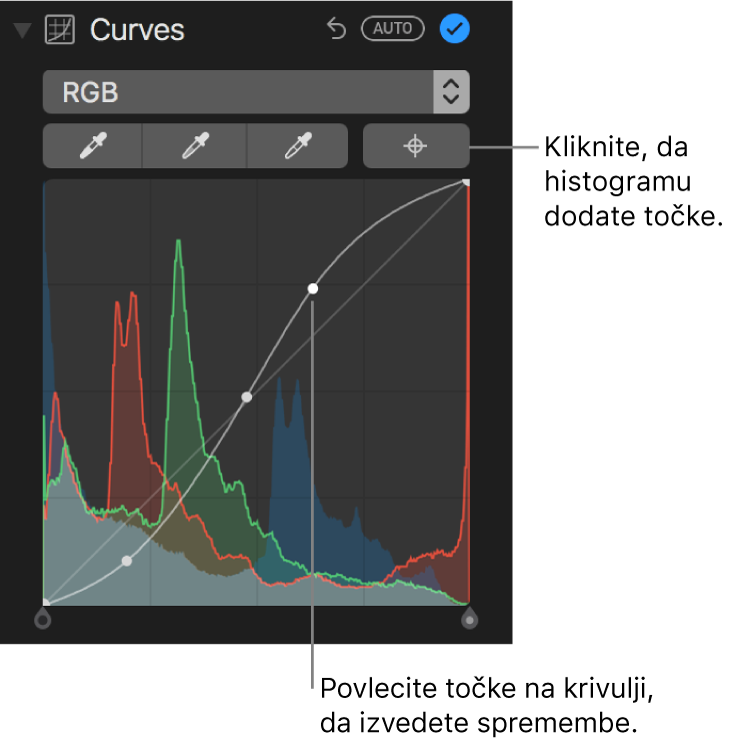
Spremenite rdeče, zelene ali modre barve na fotografiji ali v videu: kliknite pojavni meni pod funkcijo Krivulje in izberite barvo, ki jo želite spremeniti. Kliknite gumb Dodaj točke in kliknite lokacije na fotografiji, ki jih želite spremeniti. Povlecite točke, dodane na diagonalno črto, da prilagodite to barvo na sliki.